

排紙口または後トレイ、手差しトレイで用紙がつまっています。
次の手順でつまった用紙を取り除いてください。

印刷中につまった用紙を取り除くため本製品の電源を切る場合は、リセットボタンを押して、印刷を中止してから電源を切ってください。
紙づまり処理用ボタンを押す
排紙口で用紙がつまっている場合
排紙トレイの紙づまり処理用ボタンを押して、排紙トレイを紙づまり処理位置に下げます。

手差しトレイで用紙がつまっている場合
手差しトレイの紙づまり処理用ボタンを押して、手差しトレイを紙づまり処理位置まで開けます。
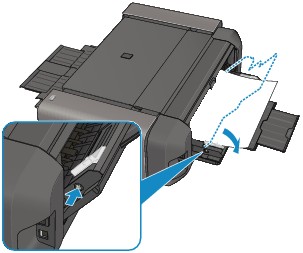
トップカバーを開け、引き出しやすい位置から用紙をゆっくり引っ張り、用紙を取り除く
排紙口または後トレイで用紙がつまっている場合
引き出しやすい方から用紙をゆっくり引っ張り、用紙を取り除きます。
後トレイから引き出すときは、引き出す前にセットされている他の用紙を取り除いてください。
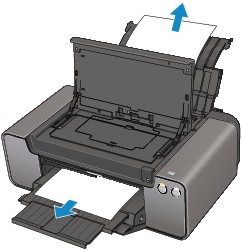
手差しトレイで用紙がつまっている場合


用紙が引き抜けない場合は、本製品の電源を入れ直してください。用紙が自動的に排出されることがあります。
用紙が破れて本製品の内部に残ってしまったときは、本製品の電源を切り、ヘッドカバーを取り外してから、用紙を取り除いてください。
このとき、本製品の内部の部品に触れないようにしてください。
用紙を取り除いたら、ヘッドカバーを取り付け直してからトップカバーを閉じ、本製品の電源を入れ直してください。
トップカバーを閉じて、トレイを元の位置に戻す
排紙トレイまたは手差しトレイを元の位置に戻します。
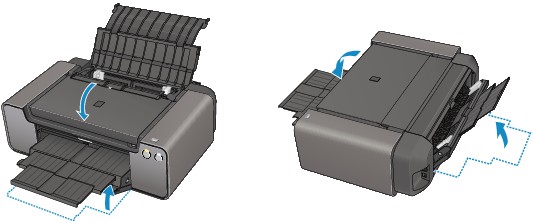
用紙をセットし直し、本製品のリセットボタンを押す
手順2で電源を入れ直した場合、本製品に送信されていた印刷データは消去されますので、もう一度印刷をやり直してください。

用紙をセットし直すときは、用紙が印刷に適していること、用紙を正しくセットしていることを確認してください。
写真やグラフィックを含む原稿の印刷はA5サイズ以外の用紙に印刷することをお勧めします。A5サイズの用紙に印刷すると、用紙が反って排紙できない原因になることがあります。
上記の対処を行っても解決しない場合は、キヤノンお客様相談センターに修理をご依頼ください。
ページの先頭へ |